
时间:2020-10-11 03:59:33 来源:www.win10xitong.com 作者:win10
我们不管是办公,还是娱乐,大部分用户都是用的是win10系统,如今有一位用户遇到了win10系统怎么更改管理员账号的问题,有不少平时很懂系统相关的网友也许也不知道如何处理。要是没有人可以来帮你处理win10系统怎么更改管理员账号问题,我们大家只需要这样操作:1、右击此电脑,选择"管理"。2、找到,系统工具--本地用户和组--用户--管理计算机【域】的内置账户,右击选择"属性"就这个问题很简单的解决了。接下来我们就和小编一起来看看win10系统怎么更改管理员账号到底该怎么处理的办法。
1、右击此电脑,选择"管理"。
2、找到,系统工具--本地用户和组--用户--管理计算机【域】的内置账户,右击选择"属性"。
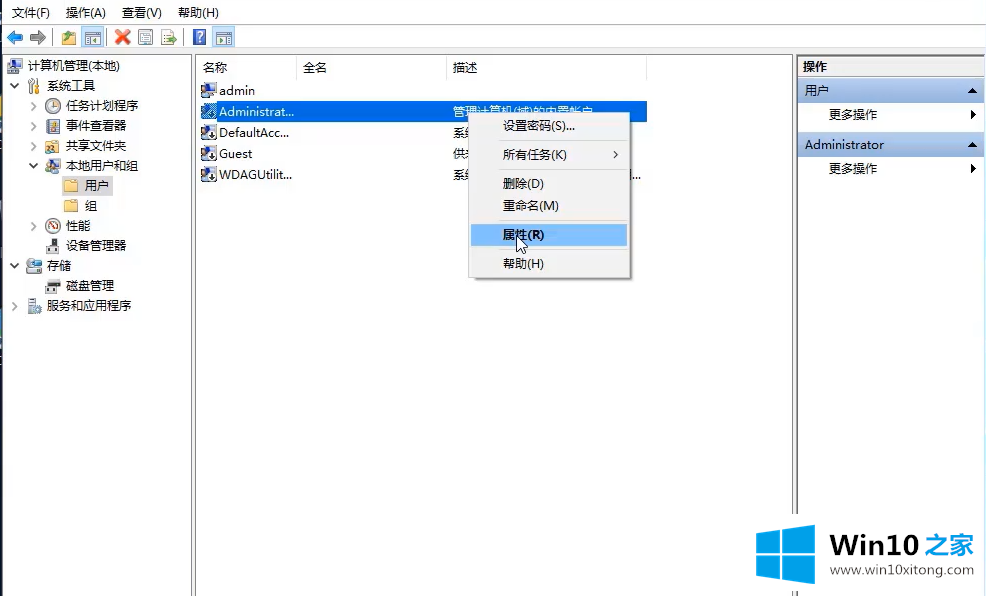
3、进入后将"账户已禁用"取消勾选后确定。
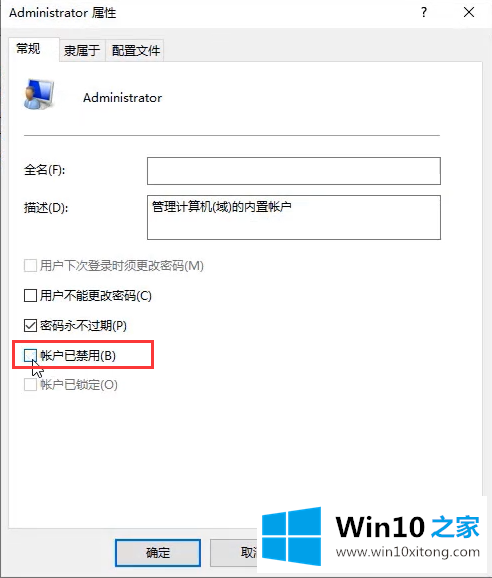
4、点击菜单,找到管理员账号,点击登录即可。
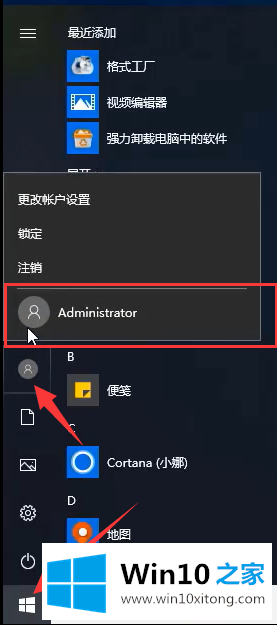
5、这里我们就可以选择其他的管理员账号了。
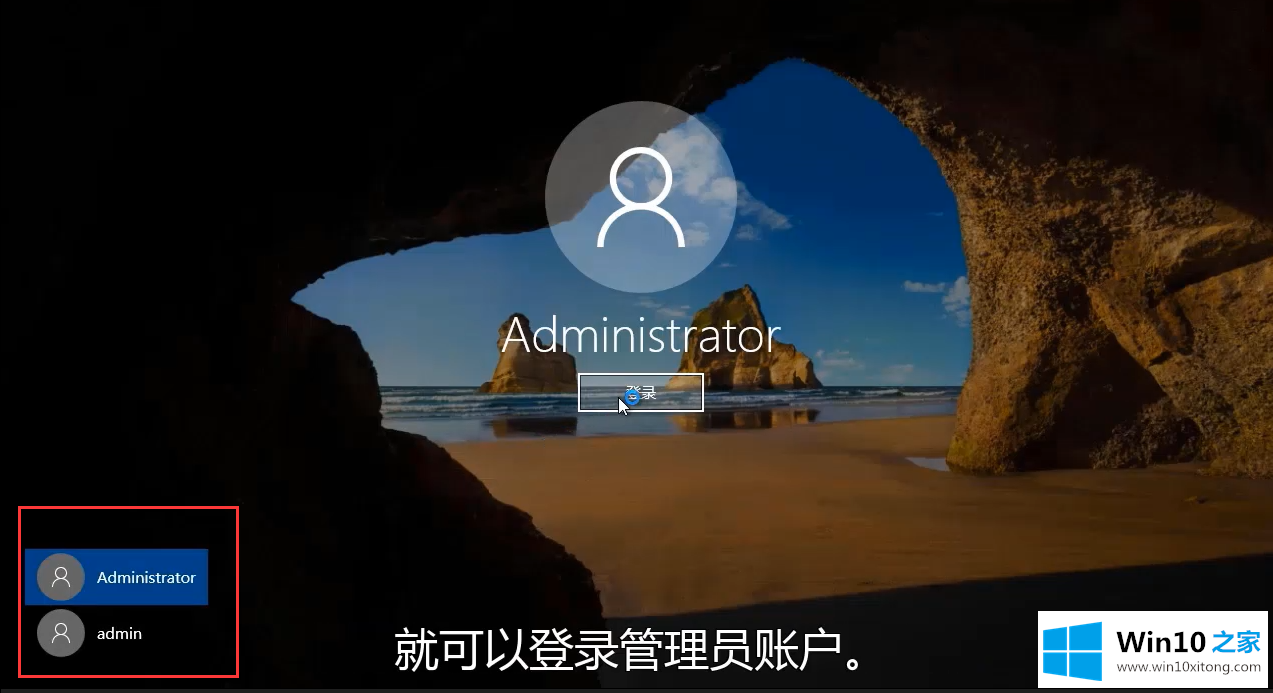
以上就是关于win10系统怎么更改管理员账号的图文解说啦,希望能帮助到你们。
以上就是给大家描述的有关win10系统怎么更改管理员账号的办法,如果你也需要,可以试下上面所说的方法内容哦,我们很高兴能够在这里把你的问题能够协助解决。